Ενεργοποιήστε και ρυθμίστε την κρυπτογράφηση BitLocker στα Windows 10
μικροαντικείμενα / / August 04, 2021
Διαφημίσεις
Μια κρυπτογράφηση πλήρους όγκου Το BitLocker έχει σχεδιαστεί για να προστατεύει τα δεδομένα παρέχοντας κρυπτογράφηση για ολόκληρο τον σκληρό δίσκο έντασης για βελτιωμένη ασφάλεια. Είναι ένας αλγόριθμος κρυπτογράφησης AES που βασίζεται σε αλυσίδα κρυπτογράφησης ή σε λειτουργία XTS με κλειδί 128 ή 256 bit.
Το Bitlocker προστατεύει τον υπολογιστή σας από μη εξουσιοδοτημένη πρόσβαση από τρίτους προμηθευτές που δεν έχουν πληροφορίες σχετικά με τα διαπιστευτήρια του λογαριασμού σας ή το κλειδί αποκρυπτογράφησης. Σήμερα έχουμε έναν οδηγό για ενεργοποίηση και ρύθμιση της κρυπτογράφησης BitLocker στα Windows 10; Έτσι, χωρίς να χάσουμε άλλο, ας ξεκινήσουμε.
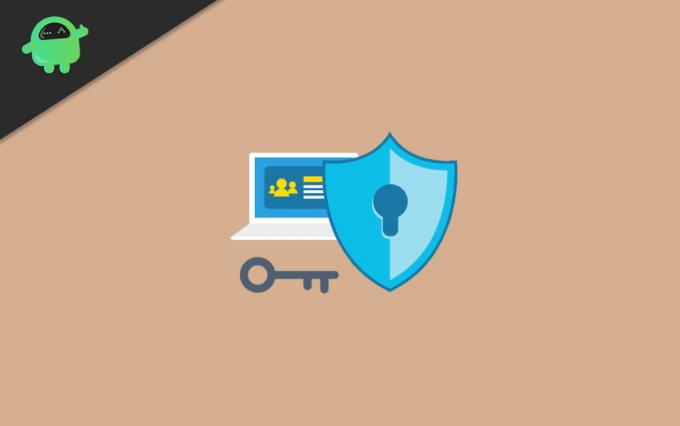
Πίνακας περιεχομένων
-
1 Ενεργοποίηση και ρύθμιση κρυπτογράφησης BitLocker στα Windows 10
- 1.1 Απαιτήσεις συστήματος για το Bitlocker
- 1.2 Ενεργοποίηση τυπικής κρυπτογράφησης BitLocker
- 1.3 Χρησιμοποιήστε κρυπτογράφηση συσκευής Bitlocker
- 2 συμπέρασμα
Ενεργοποίηση και ρύθμιση κρυπτογράφησης BitLocker στα Windows 10
Το BitLocker κρυπτογραφεί όλο τον σκληρό σας δίσκο στο σύστημα των Windows 10. Είναι επίσης διαθέσιμο σε άλλους τύπους λειτουργικών συστημάτων ή εκδόσεων των Windows, όπως τα Windows 7, 8 και επίσης διακομιστές. Η μόνη διαφορά είναι ότι είναι διαθέσιμο για Pro, Enterprise και Ultimate εκδόσεις των Windows.
Διαφημίσεις
Απαιτήσεις συστήματος για το Bitlocker
- Η συσκευή σας πρέπει να διαθέτει αξιόπιστη μονάδα πλατφόρμας (TPM) 1.2 ή μεταγενέστερη.
- Με το TPM, θα πρέπει επίσης να διαθέτετε υλικολογισμικό BIOS ή UEFI συμβατό με Trusted Computing Group (TCG).
- Το BIOS ή το UEFI αναπτύσσει μια αλυσίδα εμπιστοσύνης για την εκκίνηση του λειτουργικού συστήματος.
- Επίσης, το υλικολογισμικό του συστήματος BIOS ή UEFI πρέπει να υποστηρίζει μια μονάδα USB.
- Ο σκληρός σας δίσκος πρέπει να περιέχει τουλάχιστον δύο διαμερίσματα.
- Διατηρήστε τη συσκευή σας συνδεδεμένη με καλώδιο τροφοδοσίας και βεβαιωθείτε ότι έχετε αρκετή μπαταρία καθ 'όλη τη διάρκεια διαδικασία επειδή είναι χρονοβόρα διαδικασία και ανάλογα με τα δεδομένα και το μέγεθός σας, μπορεί να διαρκέσει πολύ χρόνος.
Βήματα για την ενεργοποίηση της κρυπτογράφησης της συσκευής με το Bitlocker στα Windows 10:
Συνδεθείτε με λογαριασμό διαχειριστή στην έκδοση Windows 10 Pro. Εάν έχετε την έκδοση Windows 10 Home, τότε δεν θα μπορείτε να χρησιμοποιήσετε το BitLocker.
Τώρα μεταβείτε στο κουμπί Έναρξη. Ανοίξτε τις Ρυθμίσεις και θα δείτε μια επιλογή Ενημέρωση και Ασφάλεια κάντε κλικ σε αυτήν.
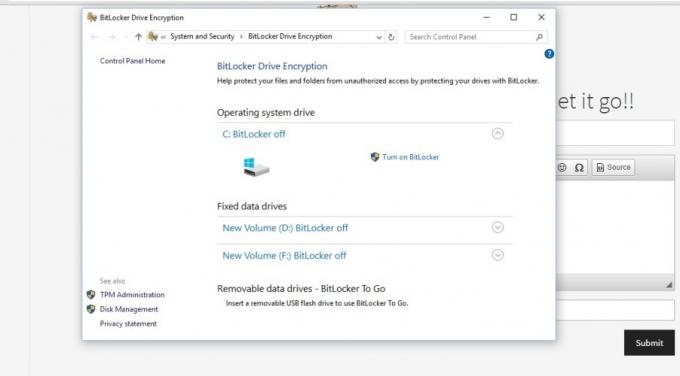
Πατήστε Κρυπτογράφηση συσκευής. Εάν δεν πρέπει να υπάρχει επιλογή κρυπτογράφησης συσκευής, αυτό σημαίνει ότι δεν είναι διαθέσιμη. Τότε μπορεί να μπορείτε να χρησιμοποιήσετε την τυπική κρυπτογράφηση BitLocker.
Διαφημίσεις
Πρέπει να ανοίξετε τη ρύθμιση κρυπτογράφησης της συσκευής. Εάν δείτε ότι η κρυπτογράφηση της συσκευής είναι απενεργοποιημένη, ενεργοποιήστε την.
Ενεργοποίηση τυπικής κρυπτογράφησης BitLocker
Ανοίξτε το σύστημά σας με λογαριασμό διαχειριστή.
Μεταβείτε στη γραμμή εργασιών και αναζητήστε Manage BitLocker και, στη συνέχεια, επιλέξτε το από τη λίστα που εμφανίζεται μετά την αναζήτηση.
Τώρα κάτω από το BitLocker Drive Encryption, πατήστε στη διαχείριση του BitLocker.
Διαφημίσεις
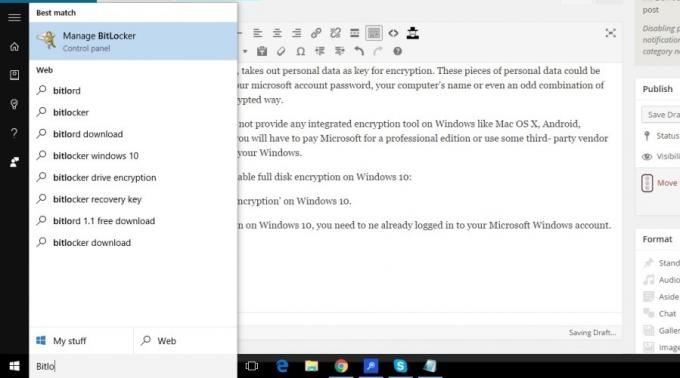
Πατήστε την ενεργοποίηση του BitLocker και ακολουθήστε προσεκτικά τις οδηγίες.
Εάν αυτή η επιλογή δεν θα ήταν διαθέσιμη στη λίστα κάτω από το σύστημα και την ασφάλεια, τότε σημαίνει ότι δεν είναι διαθέσιμη στην έκδοση των Windows.
Χρησιμοποιήστε κρυπτογράφηση συσκευής Bitlocker
Η κρυπτογράφηση συσκευής είναι διαθέσιμη στα Windows 10 Pro, Enterprise ή Education και αν θέλετε να μάθετε ότι εάν μπορείτε να χρησιμοποιήσετε την κρυπτογράφηση της συσκευής ή όχι, ακολουθήστε την παρακάτω διαδικασία: -
- Στη γραμμή αναζήτησης, πληκτρολογήστε Πληροφορίες συστήματος και, στη συνέχεια, κάντε δεξί κλικ σε αυτήν και εκτελέστε ως διαχειριστής.
- Ή μια άλλη επιλογή είναι να πατήσετε το κουμπί Windows από το πληκτρολόγιό σας και, στη συνέχεια, να αναζητήσετε τα Εργαλεία διαχειριστή των Windows, κάτω από τα οποία θα βρείτε την επιλογή Πληροφορίες συστήματος.
- Τώρα θα δείτε την επιλογή Υποστήριξη κρυπτογράφησης συσκευής στο κάτω μέρος του παραθύρου Πληροφορίες συστήματος.
- Εάν έχετε μια επιλογή, πληροί τις προϋποθέσεις, που σημαίνει ότι η συσκευή σας υποστηρίζει κρυπτογράφηση συσκευών.
- Και αν όχι, τότε πρέπει να χρησιμοποιήσετε την τυπική κρυπτογράφηση BitLocker.
συμπέρασμα
Η ενεργοποίηση του BitLocker σάς επιτρέπει να ξεκλειδώνετε τη συσκευή σας με το φυσικό κλειδί USB αντί για τον παλιό κωδικό πρόσβασης. Όταν ενεργοποιήσετε την επιλογή κρυπτογράφησης μονάδας δίσκου BitLocker στον κύριο σκληρό σας δίσκο, τότε θα λάβετε επιπλέον επιπρόσθετες επιλογές όπως - Αναστολή προστασίας, Δημιουργία αντιγράφων ασφαλείας του κλειδιού ανάκτησης, Αλλαγή κωδικού πρόσβασης, Κατάργηση κωδικού πρόσβασης, Απενεργοποίηση BitLocker.
Η επιλογή των συντακτών:
- Πώς να απενεργοποιήσετε το Hyper-Threading στον υπολογιστή σας;
- Συνδέστε το Google Drive και το Dropbox με το Todoist
- Πώς να εγγράψετε το παιχνίδι του υπολογιστή σας με το NVIDIA ShadowPlay
- Πώς να βρείτε το μοντέλο της μητρικής πλακέτας σας σε υπολογιστή με Windows
- Ενημέρωση των Windows 10 Οκτωβρίου 2020: Τρόπος εγκατάστασης ή απεγκατάστασης
Ο Rahul είναι φοιτητής Επιστήμης Υπολογιστών με τεράστιο ενδιαφέρον στον τομέα των θεμάτων τεχνολογίας και κρυπτογράφησης. Περνά το μεγαλύτερο μέρος του χρόνου του γράφοντας ή ακούγοντας μουσική ή ταξιδεύοντας μέρη που δεν έχουν δει. Πιστεύει ότι η σοκολάτα είναι η λύση σε όλα τα προβλήματά του. Η ζωή συμβαίνει και ο καφές βοηθά.

![Πώς να εγκαταστήσετε το Stock ROM στο InnJoo Fire 3 Mini [Firmware Flash File]](/f/85f08bfc40359cf1087fad1b467f59b7.jpg?width=288&height=384)
![Πώς να εγκαταστήσετε το ROM Stock στο Vonino Xylo Z [Firmware Flash File / Unbrick]](/f/2be2cbf06346a5fa1543cf30fc990539.jpg?width=288&height=384)
![Εύκολη μέθοδος Root Moto G7 και G7 Plus με χρήση Magisk [Δεν απαιτείται TWRP]](/f/81e59e05a838229e5ecd887cf65cec58.jpg?width=288&height=384)